Maison >interface Web >js tutoriel >Exemple de didacticiel de boîte contextuelle modale Bootstrap
Exemple de didacticiel de boîte contextuelle modale Bootstrap
- PHPzoriginal
- 2018-05-15 15:43:453499parcourir
Les mots précédents
Dans le framework Bootstrap, les boîtes contextuelles modales sont collectivement appelées Modal. Cet effet pop-up est visible dans la plupart des interactions sur les sites Web. Par exemple, cliquer sur un bouton fait apparaître une boîte de dialogue. La boîte de dialogue peut être une description de fichier, elle peut contenir des opérations sur des boutons ou une image. Cet article présentera en détail la boîte contextuelle modale Bootstrap
analyse structurelle
[Recommandations vidéo associées : Tutoriel Bootstrap]
Bootstrap Les boîtes pop-up modales du framework utilisent respectivement les styles "modal", "modal-dialog" et "modal-content", et le contenu réel de la fenêtre pop-up est placé dans "modal-content" , qui comprend principalement trois Parties :
☑ La tête de la pop-up box, généralement représentée par "modal-header", comprend principalement le titre et le bouton de fermeture
☑ Le corps de la pop-up box, généralement représentée par "modal-body", pop-up Le contenu principal de la box
☑ Le pied de page de la pop-up box est généralement représenté par "modal-footer", qui place principalement les boutons de fonctionnement
<p class="modal show"><p class="modal-dialog"><p class="modal-content"><p class="modal-header"><button type="button" class="close" data-dismiss="modal"><span aria-hidden="true">×</span><span class="sr-only">Close</span></button><h4 class="modal-title">模态弹出窗标题</h4></p><p class="modal-body"><p>模态弹出窗主体内容</p></p><p class="modal-footer"><button type="button" class="btn btn-default" data-dismiss="modal">关闭</button><button type="button" class="btn btn-primary">保存</button></p></p><!-- /.modal-content --></p><!-- /.modal-dialog --></p><!-- /.modal -->
Pour les fenêtres pop-up, le contenu modal est stylisé clé. Il définit principalement les styles de bordure, de marge, de couleur d'arrière-plan et d'ombre de la fenêtre contextuelle
.modal-content {
position: relative;
background-color: #fff;
-webkit-background-clip: padding-box; background-clip: padding-box;
border: 1px solid #999;
border: 1px solid rgba(0, 0, 0, .2);
border-radius: 6px;
outline: 0;
-webkit-box-shadow: 0 3px 9px rgba(0, 0, 0, .5); box-shadow: 0 3px 9px rgba(0, 0, 0, .5);
}
De plus, les trois parties du contenu modal sont l'en-tête modal, le corps modal et le pied de page modal. . Les paramètres de style sont les suivants
.modal-header {
min-height: 16.42857143px;
padding: 15px;
border-bottom: 1px solid #e5e5e5;
}.modal-header .close {
margin-top: -2px;
}.modal-title {
margin: 0;
line-height: 1.42857143;
}.modal-body {
position: relative;
padding: 15px;
}.modal-footer {
padding: 15px;
text-align: right;
border-top: 1px solid #e5e5e5;
}
Ces trois parties contrôlent principalement certains styles d'espacement. Le pied de page modal est utilisé pour placer les boutons, de sorte que les boutons inclus sont également stylisés en bas
.modal-footer .btn + .btn {
margin-bottom: 0;
margin-left: 5px;
}.modal-footer .btn-group .btn + .btn {
margin-left: -1px;
}.modal-footer .btn-block + .btn-block {
margin-left: 0;
}
Méthode de déclenchement
Comme nous le savons tous, les fenêtres contextuelles modales sont chargées lorsque la page Une fois terminée, elle est masquée dans la page, et seules certaines actions (événements) peuvent déclencher l'affichage de la fenêtre pop-up modale. Il existe deux méthodes d'implémentation dans le framework Bootstrap
Avant d'introduire la méthode de déclenchement, il faut d'abord expliquer les deux méthodes .show et .fade. Seule la fenêtre pop-up modale masquée par défaut peut déclencher son affichage
.fade {opacity: 0;
-webkit-transition: opacity .15s linear;
-o-transition: opacity .15s linear;
transition: opacity .15s linear;
}.show {display: block!important;
}
[Méthode 1]
Pour déclarer une fenêtre pop-up modale, il vous suffit d'en personnaliser deux attributs nécessaires : data -toggle et data-target (les méthodes de déclenchement déclaratives dans bootstrap reposent généralement sur ces attributs data-xxx personnalisés. Par exemple, data-toggle="" ou data-dismiss="")
Data -toggle must Set to modal (basculer la traduction chinoise est un déclencheur
Data-target peut être défini sur le sélecteur CSS ou sur la valeur ID de la fenêtre contextuelle modale). fenêtre contextuelle. La valeur ID, car la valeur ID est une valeur unique
<!-- 触发模态弹出窗的元素 --><button type="button" data-toggle="modal" data-target="#mymodal" class="btn btn-primary">点击</button><!-- 模态弹出窗 --><p class="modal fade" id="mymodal"><p class="modal-dialog"><p class="modal-content"><p class="modal-header"><button type="button" class="close" data-dismiss="modal"><span aria-hidden="true">×</span><span class="sr-only">Close</span></button><h4 class="modal-title">模态弹出窗标题</h4></p><p class="modal-body"><p>模态弹出窗主体内容</p></p><p class="modal-footer"><button type="button" class="btn btn-default" data-dismiss="modal">关闭</button><button type="button" class="btn btn-primary">保存</button></p></p><!-- /.modal-content --></p><!-- /.modal-dialog --></p><!-- /.modal -->
[Méthode 2]
Le déclenchement de la fenêtre contextuelle modale peut également être un lien < a>, vous pouvez alors utiliser un lien. L'attribut href fourni avec l'élément remplace l'attribut data-target
Cependant, il est recommandé d'utiliser la méthode unifiée data-target pour déclencher le
<!-- 触发模态弹出窗的元素 --><a data-toggle="modal" href="#mymodal" class=" btn btn-primary" >点击</a><!-- 模态弹出窗 --><p class="modal fade" id="mymodal"><p class="modal-dialog"><p class="modal-content"><p class="modal-header"><button type="button" class="close" data-dismiss="modal"><span aria-hidden="true">×</span><span class="sr-only">Close</span></button><h4 class="modal-title">模态弹出窗标题</h4></p><p class="modal-body"><p>模态弹出窗主体内容</p></p><p class="modal-footer"><button type="button" class="btn btn-default" data-dismiss="modal">关闭</button><button type="button" class="btn btn-primary">保存</button></p></p><!-- /.modal-content --></p><!-- /.modal-dialog --></p><!-- /.modal -->
taille
Framework Bootstrap comme modèle La fenêtre contextuelle dynamique propose différentes tailles, l'une est le style de grande taille "modal-lg" et l'autre est le style de petite taille "modal-sm ". Légèrement ajusté sa structure
[Note] .bs-example-modal-lg et .bs-example-modal-sm sont des noms personnalisés, non requis
<!-- 大尺寸模态弹出窗 --><p class="modal fade bs-example-modal-lg" tabindex="-1" role="dialog" aria-labelledby="myLargeModalLabel" aria-hidden="true"><p class="modal-dialog modal-lg"> <p class="modal-content"> ... </p></p></p><!-- 小尺寸模态弹出窗 --><p class="modal fade bs-example-modal-sm" tabindex="-1" role="dialog" aria-labelledby="mySmallModalLabel" aria-hidden="true"><p class="modal-dialog modal-sm"> <p class="modal-content"> ... </p></p></p>
<button type="button" class="btn btn-primary" data-toggle="modal" data-target=".bs-example-modal-lg">大尺寸</button><button type="button" class="btn btn-primary" data-toggle="modal" data-target="#myModal">默认尺寸</button><button type="button" class="btn btn-primary" data-toggle="modal" data-target=".bs-example-modal-sm">小尺寸</button><p class="modal fade" id="myModal"><p class="modal-dialog"><p class="modal-content"><p class="modal-body"><p>小火柴的蓝色理想</p></p></p></p></p><p class="modal fade bs-example-modal-lg"><p class="modal-dialog modal-lg"><p class="modal-content"><p class="modal-body"><p>小火柴的蓝色理想</p></p></p></p></p><p class="modal fade bs-example-modal-sm"><p class="modal-dialog modal-sm"><p class="modal-content"><p class="modal-body"><p>小火柴的蓝色理想</p></p></p></p></p>
Analyse CSS
La "boîte pop-up modale" dans bootstrap a les caractéristiques suivantes :
1. La fenêtre pop-up modale est corrigée dans le navigateur.
2. Cliquez sur le bouton plein écran à droite. En mode plein écran, la largeur de la fenêtre contextuelle modale est adaptative et la boîte de dialogue modale est centrée horizontalement.
3. Lorsque la fenêtre du navigateur est plus grande que 768px, la largeur de la fenêtre pop-up modale est de 600px
4. L'arrière-plan de la fenêtre pop-up modale a souvent un masquage transparent effet
5. Lorsqu'une fenêtre pop-up est déclenchée, la fenêtre pop-up apparaît progressivement devant la page de haut en bas
[Corrigé dans l'implémentation du navigateur]
.modal {
position: fixed;
top: 0;
right: 0;
bottom: 0;
left: 0;
z-index: 1050;
display: none;
overflow: hidden;
-webkit-overflow-scrolling: touch;
outline: 0;
}
[Implémentation du centrage horizontal]
.modal-dialog {
position: relative;
width: auto;
margin: 10px;
}
[Lorsque la fenêtre du navigateur est plus grande que 768px, la largeur de la fenêtre pop-up modale est de 600px]
@media (min-width: 768px) {
.modal-dialog {
width: 600px;margin: 30px auto;
}
.modal-content {-webkit-box-shadow: 0 5px 15px rgba(0, 0, 0, .5);box-shadow: 0 5px 15px rgba(0, 0, 0, .5);
}
.modal-sm {width: 300px;
}}
[Masque]
Une fenêtre contextuelle apparaît Lors de l'ajout de la classe <body> à l'élément .modal-open, elle remplace le comportement de défilement par défaut de la page et génère automatiquement un élément .modal-backdrop pour fournir un zone cliquable. Cliquez sur cette zone pour fermer la boîte modale
.modal-open {overflow: hidden;
}
.modal-backdrop {
position: fixed;
top: 0;
right: 0;
bottom: 0;
left: 0;
z-index: 1040;
background-color: #000;
}
Ajout d'une animation de transition, du fondu à l'entrée, changeant la valeur d'opacité de 0 à 0,5
.modal-backdrop.fade {
filter: alpha(opacity=0);
opacity: 0;
}.modal-backdrop.in {
filter: alpha(opacity=50);
opacity: .5;
}
[Effet d'animation]
Le contenu de l'animation de la fenêtre contextuelle va de la position de valeur supérieure de -25 % à la position supérieure : 0
.modal.fade .modal-dialog {
-webkit-transition: -webkit-transform .3s ease-out; -o-transition: -o-transform .3s ease-out; transition: transform .3s ease-out;
-webkit-transform: translate3d(0, -25%, 0); -o-transform: translate3d(0, -25%, 0); transform: translate3d(0, -25%, 0);
}.modal.in .modal-dialog {
-webkit-transform: translate3d(0, 0, 0); -o-transform: translate3d(0, 0, 0); transform: translate3d(0, 0, 0);
}
Si vous n'avez pas besoin du effet d'animation (effet de fondu entrant et sortant) lorsque la boîte modale apparaît, supprimez-la .fade La classe peut être
<!-- 触发模态弹出窗的元素 --><button type="button" data-toggle="modal" data-target="#mymodal" class="btn btn-primary">点击</button><!-- 模态弹出窗 --><p class="modal" id="mymodal"><p class="modal-dialog"><p class="modal-content"><p class="modal-header"><button type="button" class="close" data-dismiss="modal"><span aria-hidden="true">×</span><span class="sr-only">Close</span></button><h4 class="modal-title">模态弹出窗标题</h4></p><p class="modal-body"><p>模态弹出窗主体内容</p></p><p class="modal-footer"><button type="button" class="btn btn-default" data-dismiss="modal">关闭</button><button type="button" class="btn btn-primary">保存</button></p></p><!-- /.modal-content --></p><!-- /.modal-dialog --></p><!-- /.modal -->
Description du paramètre
En plus de contrôler le pop-up modal Windows via data-toggle et data-target, le framework Bootstrap fournit également des boîtes contextuelles modales. D'autres attributs de données personnalisés sont ajoutés pour contrôler la fenêtre contextuelle modale. Les instructions pertinentes pour les propriétés personnalisées de la fenêtre pop-up modale sont les suivantes
Ce paramètre peut être défini sur le bouton ou la fenêtre pop-up. Pour plus de commodité, définissez généralement
sur le bouton. [Remarque] La valeur de l'attribut doit être placée entre guillemets, tels que data-backdrop="false"
Si vous souhaitez prendre en charge le Touche ESC pour fermer la fenêtre pop-up, vous devez définir tabindex="-1"
sur la fenêtre pop-up
<button type="button" data-toggle="modal" data-target="#mymodal1" class="btn btn-primary">默认样式</button><button type="button" data-toggle="modal" data-target="#mymodal2" data-backdrop="false" class="btn btn-primary">无蒙版</button><button type="button" data-toggle="modal" data-target="#mymodal3" data-keyboard="false" class="btn btn-primary">ESC失效</button><button type="button" data-toggle="modal" data-target="#mymodal4" data-show="false" class="btn btn-primary">弹窗默认不显示</button><p class="modal fade" tabindex="-1" id="mymodal1"><p class="modal-dialog"><p class="modal-content"><p class="modal-header"><button type="button" class="close" data-dismiss="modal"><span aria-hidden="true">×</span><span class="sr-only">Close</span></button><h4 class="modal-title">小火柴的蓝色理想</h4></p> <p class="modal-body"><p>好的代码像粥一样,都是用时间熬出来的</p></p></p></p></p><p class="modal fade" tabindex="-1" id="mymodal2"><p class="modal-dialog"><p class="modal-content"><p class="modal-header"><button type="button" class="close" data-dismiss="modal"><span aria-hidden="true">× </span><span class="sr-only">Close</span></button><h4 class="modal-title">小火柴的蓝色理想</h4></p> <p class="modal-body"><p>好的代码像粥一样,都是用时间熬出来的</p></p></p></p></p><p class="modal fade" tabindex="-1" id="mymodal3"><p class="modal-dialog"><p class="modal-content"><p class="modal-header"><button type="button" class="close" data-dismiss="modal"><span aria-hidden="true">× </span><span class="sr-only">Close</span></button><h4 class="modal-title">小火柴的蓝色理想</h4></p> <p class="modal-body"><p>好的代码像粥一样,都是用时间熬出来的</p></p></p></p></p><p class="modal fade" tabindex="-1" id="mymodal4"><p class="modal-dialog"><p class="modal-content"><p class="modal-header"><button type="button" class="close" data-dismiss="modal"><span aria-hidden="true">× </span><span class="sr-only">Close</span></button><h4 class="modal-title">小火柴的蓝色理想</h4></p> <p class="modal-body"><p>好的代码像粥一样,都是用时间熬出来的</p></p></p></p></p>
JS触发
除了使用自定义属性data-触发模态弹出框之外,还可以通过JavaScript方法来触发模态弹出窗。比如说给按钮设置一个单击事件,然后触发模态弹出窗
只需一行 JavaScript 代码,即可通过元素的 id myModal 调用模态框
$('#myModal').modal()
<button type="button" class="btn btn-primary">点击</button><p class="modal fade"
tabindex="-1" id="mymodal"><p class="modal-dialog"><p class="modal-content"><p class="modal-header"><button type="button" class="close" data-dismiss="modal"><span aria-hidden="true">×
</span><span class="sr-only">Close</span></button><h4 class="modal-title">小火柴的蓝色理想</h4></p>
<p class="modal-body"><p>好的代码像粥一样,都是用时间熬出来的</p></p></p></p></p><script>$(function(){
$(".btn").click(function(){
$("#mymodal").modal();
});
});</script>
使用JavaScript触发模态弹出窗时,Bootstrap框架提供了一些设置,主要包括属性设置、参数设置和事件设置
【属性设置】
模态弹出窗默认支持的自定义属性主要有
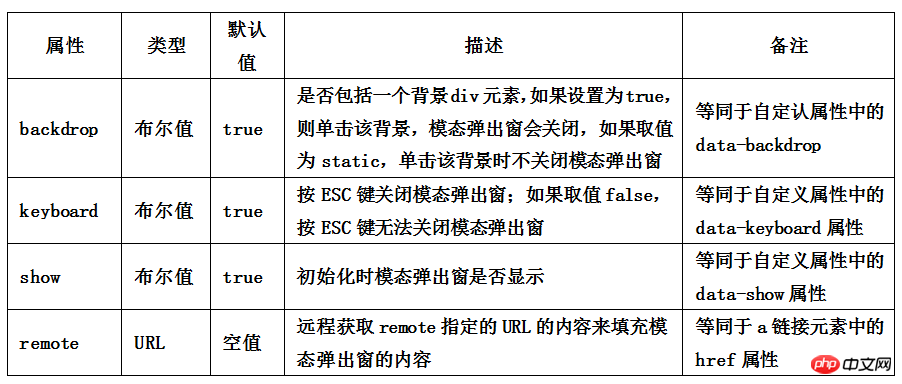
不想让用户按ESC键关闭模态弹出窗,可以这样做
$(function(){
$(".btn").click(function(){
$("#mymodal").modal({
keyboard:false});
});
});
【参数设置】
在Bootstrap框架中还为模态弹出窗提供了三种参数设置,具体说明如下
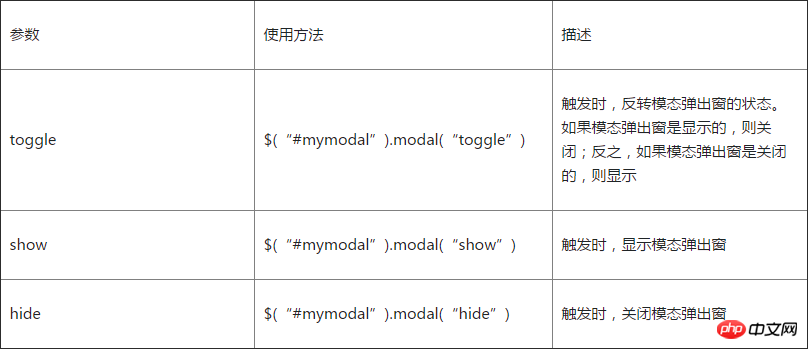
<button type="button" class="btn btn-primary" id="btn" style="position:absolute;z-index:9999">打开(关闭)</button>
<p class="modal" tabindex="-1" id="mymodal" >
<p class="modal-dialog">
<p class="modal-content">
<p class="modal-header">
<button type="button" class="close" data-dismiss="modal"><span aria-hidden="true">×
</span><span class="sr-only">Close</span></button>
<h4 class="modal-title">小火柴的蓝色理想</h4>
</p>
<p class="modal-body">
<p>好的代码像粥一样,都是用时间熬出来的</p>
</p>
</p>
</p>
</p>
<script>;$(function(){
$("#btn").click(function(){
$("#mymodal").modal("toggle");
});
});</script>
【事件设置】
模态弹窗还支持五种类型的事件,分别是模态弹出窗的弹出前、弹出后,关闭前、关闭后及远端数据加载后,具体描述如下:
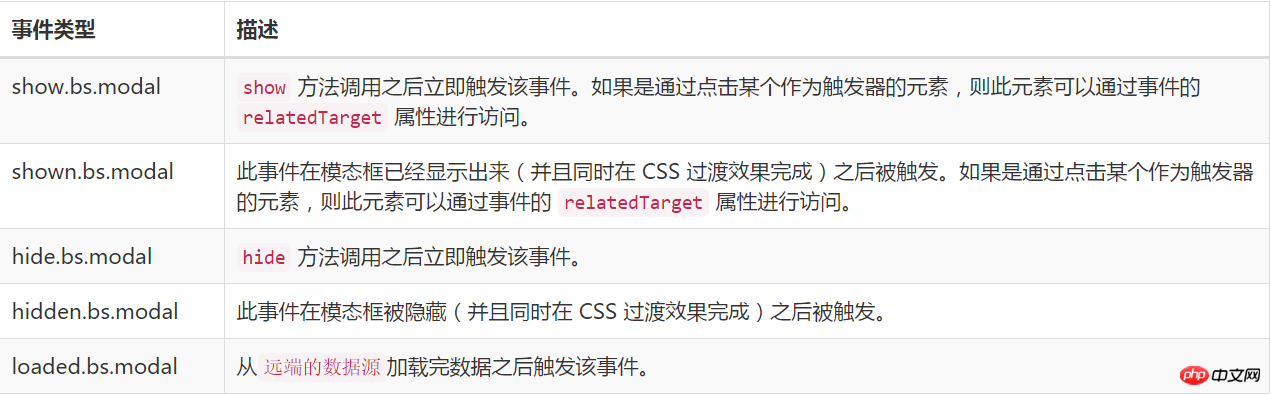
<button type="button" class="btn btn-primary" id="btn" style="position:absolute;z-index:9999">打开</button><p class="modal"
tabindex="-1" id="mymodal" ><p class="modal-dialog"><p class="modal-content"><p class="modal-header"><button type="button" class="close" data-dismiss="modal"><span aria-hidden="true">×
</span><span class="sr-only">Close</span></button><h4 class="modal-title">小火柴的蓝色理想</h4></p>
<p class="modal-body"><p>好的代码像粥一样,都是用时间熬出来的</p></p></p></p></p><script>;$(function(){
$("#btn").click(function(){
$("#mymodal").modal("toggle");
});
$('#mymodal').on('hide.bs.modal', function(){
$("#btn").html("打开");
});
$('#mymodal').on('show.bs.modal', function(){
$("#btn").html("关闭");
});
});</script>
JS解析
【1】IIFE
使用立即调用函数,防止插件内代码外泄,从而形成一个闭环,并且只能从jQuery的fn里进行扩展
+function ($) {//使用es5严格模式'use strict';//}(window.jQuery);
【2】初始设置
var Modal = function (element, options) {
this.options
= options//options是设置选项this.$body
= $(document.body)//body元素this.$element
= $(element)////element表示modal弹出框容器及内容元素this.$dialog
= this.$element.find('.modal-dialog')//弹窗对象this.$backdrop
= null //蒙版对象this.isShown
= null //弹窗是否显示的标识this.originalBodyPad
= null //body的padding-right标识this.scrollbarWidth
= 0 //滚动条宽度为0this.ignoreBackdropClick = false //默认蒙板可点击
//如果设置了remote,就加载remote指定url的内容到modal-content样式的元素内,并触发loaded.bs.modal事件
if (this.options.remote) {
this.$element
.find('.modal-content')
.load(this.options.remote, $.proxy(function () {
this.$element.trigger('loaded.bs.modal')
}, this))
}
} //组件版本号3.3.7
Modal.VERSION = '3.3.7' //动画持续时间300ms
Modal.TRANSITION_DURATION = 300 //蒙版动画持续时间150ms
Modal.BACKDROP_TRANSITION_DURATION = 150 //默认设置
Modal.DEFAULTS = {
backdrop: true, //显示蒙版keyboard: true, //按ESC键关闭弹窗show: true //单击触发元素时打开弹窗
}
【3】插件核心代码
主要是Modal核心类函数的定义、默认参数的定义和9个原型方法的定义,这9个原型方法主要是处理弹窗的反转、打开、关闭和弹窗背景设置、取消等操作
// 反转弹窗(打开或关闭)
Modal.prototype.toggle = function (_relatedTarget) {//如果弹窗处于显示状态,则调用hide()方法,关闭它;否则,调用show()方法,打开弹窗return this.isShown ? this.hide() : this.show(_relatedTarget)
} // 打开弹窗
Modal.prototype.show = function (_relatedTarget) {//保存this值var that = this//定义弹窗前的触发事件
var e = $.Event('show.bs.modal', { relatedTarget: _relatedTarget })//打开弹窗前,触发事件
this.$element.trigger(e)// 如果已经打开了(或者曾经被阻止过),则退出执行,后续代码不做处理
if (this.isShown || e.isDefaultPrevented())
return//设置弹窗显示标识为true
this.isShown = truethis.checkScrollbar()this.setScrollbar()this.$body.addClass('modal-open')//处理键盘事件,主要是设置按esc键时是否关闭弹窗
this.escape()this.resize()// 如果单击了元素内的子元素(带有[data-dismiss="modal"]属性),则关闭弹窗
this.$element.on('click.dismiss.bs.modal', '[data-dismiss="modal"]', $.proxy(this.hide, this))//点击弹窗时,如果鼠标的目标是当前弹窗,则将默认蒙板不可点击的标识置为true,并不可再设置
this.$dialog.on('mousedown.dismiss.bs.modal', function () {
that.$element.one('mouseup.dismiss.bs.modal', function (e) {
if ($(e.target).is(that.$element)) that.ignoreBackdropClick = true })
})//绘制蒙版后,处理以下代码this.backdrop(function () {
// 判断浏览器是否支持动画,并且弹窗是否设置了动画过渡效果(是否有fade样式)
var transition = $.support.transition && that.$element.hasClass('fade')
// 如果modal弹窗没有父容器,则将它附加到body上
if (!that.$element.parent().length) {
that.$element.appendTo(that.$body)
} // 显示modal弹窗 that.$element
.show()
.scrollTop(0)
that.adjustDialog() // 如果支持动画,强制刷新UI现场,重绘弹窗 if (transition) {
that.$element[0].offsetWidth
} // 给modal弹窗添加in样式,和modal样式一起 that.$element.addClass('in') // 强制给弹窗设定焦点 that.enforceFocus() // 打开弹窗显示后的触发事件 var e = $.Event('shown.bs.modal', { relatedTarget: _relatedTarget })
transition ?that.$dialog //找到弹窗元素 .one('bsTransitionEnd', function () {// 如果支持动画,则动画结束以后给弹窗内的元素设置焦点,并触发shown事件that.$element.trigger('focus').trigger(e)
})
.emulateTransitionEnd(Modal.TRANSITION_DURATION) :// 否则直接设置焦点,并触发shown事件 that.$element.trigger('focus').trigger(e)
})
} // 关闭弹窗
Modal.prototype.hide = function (e) {//阻止冒泡
if (e) e.preventDefault()//定义关闭弹窗前的触发事件
e = $.Event('hide.bs.modal')//关闭弹窗前触发事件
this.$element.trigger(e)// 如果已经关闭了(或者曾经被阻止过),则退出执行,后续代码不做处理
if (!this.isShown || e.isDefaultPrevented()) return//设置显示状态标识为false
this.isShown = false//处理键盘事件,主要是设置按Esc键的时候是否关闭弹窗
this.escape()this.resize()//取消所有的focusin.bs.modal事件
$(document).off('focusin.bs.modal')this.$element
.removeClass('in') //删除in样式
.off('click.dismiss.bs.modal') //取消dismiss的单击事件
.off('mouseup.dismiss.bs.modal')//取消dismiss的鼠标抬起事件//取消dismiss的鼠标放下事件
this.$dialog.off('mousedown.dismiss.bs.modal')//如果支持动画,则动画结束以后再关闭,否则直接关闭
$.support.transition && this.$element.hasClass('fade') ? this.$element
.one('bsTransitionEnd', $.proxy(this.hideModal, this))
.emulateTransitionEnd(Modal.TRANSITION_DURATION) : this.hideModal()
} //强制弹窗处于焦点状态
Modal.prototype.enforceFocus = function () {
$(document) // 禁用所有的focusin事件,防止无限循环 .off('focusin.bs.modal')
.on('focusin.bs.modal', $.proxy(function (e) {
if (this.$element[0] !== e.target && !this.$element.has(e.target).length) {
// 如果处于焦点的元素不是当前元素(或不包含当前元素),则强制给当前元素设置焦点
this.$element.trigger('focus')
}
}, this))
} //按Esc键是否退出的处理
Modal.prototype.escape = function () {
if (this.isShown && this.options.keyboard) { //如果弹窗是打开状态,并且keyboard选项为true,则说明允许按ESC键可以关闭弹窗
this.$element.on('keydown.dismiss.bs.modal', $.proxy(function (e) {//检测键盘事件,如果是ESC(keycode=27),则关闭
e.which == 27 && this.hide()
}, this))
} else if (!this.isShown) { // 否则,取消键盘事件检测
this.$element.off('keydown.dismiss.bs.modal')
}
}
Modal.prototype.resize = function () {if (this.isShown) {
$(window).on('resize.bs.modal', $.proxy(this.handleUpdate, this))
} else {
$(window).off('resize.bs.modal')
}
} //关闭弹窗
Modal.prototype.hideModal = function () {
var that = this//关闭弹窗
this.$element.hide()this.backdrop(function () { //移除body上的modal-open样式
that.$body.removeClass('modal-open')
that.resetAdjustments()
that.resetScrollbar() //关闭以后,触发hidden事件
that.$element.trigger('hidden.bs.modal')
})
}
//删除蒙版,关闭弹窗时触发
Modal.prototype.removeBackdrop = function () {// 删除蒙版
this.$backdrop && this.$backdrop.remove()// 设置蒙版对象为null
this.$backdrop = null
}
//添加蒙版,打开弹窗时触发
Modal.prototype.backdrop = function (callback) {
var that = this//是否设置了动画过渡效果,如果是则将animate设置为fade
var animate = this.$element.hasClass('fade') ? 'fade' : ''//如果是打开状态,并且设置了backdrop参数
if (this.isShown && this.options.backdrop) { //定义动画标识
var doAnimate = $.support.transition && animate // 在body上定义蒙版p元素,并附加fade标识以支持动画
this.$backdrop = $(document.createElement('p'))
.addClass('modal-backdrop ' + animate)
.appendTo(this.$body) //蒙版被单击时进行判断:如果backdrop参数为static,则强制将弹窗设置为售点;否则,关闭弹窗
this.$element.on('click.dismiss.bs.modal', $.proxy(function (e) {if (this.ignoreBackdropClick) {
this.ignoreBackdropClick = false return}if (e.target !== e.currentTarget) returnthis.options.backdrop == 'static'
? this.$element[0].focus()
: this.hide()
}, this)) // 如果支持动画,强制刷新UI现场,重绘弹窗 if (doAnimate) this.$backdrop[0].offsetWidth
//添加in样式 this.$backdrop.addClass('in') //如果没有回调,则直接返回
if (!callback)
return // 如果支持动画,则动画结束执行回调函数;否则,直接执行回调函数
doAnimate ?this.$backdrop
.one('bsTransitionEnd', callback)
.emulateTransitionEnd(Modal.BACKDROP_TRANSITION_DURATION) :
callback() //如果是关闭状态,但蒙版对象依然还存在
}
else if (!this.isShown && this.$backdrop) { //去除in样式
this.$backdrop.removeClass('in')
var callbackRemove = function () {
that.removeBackdrop()
callback && callback()
} // 如果支持动画,则动画结束执行回调函数;否则,直接执行回调函数
$.support.transition && this.$element.hasClass('fade') ?this.$backdrop
.one('bsTransitionEnd', callbackRemove)
.emulateTransitionEnd(Modal.BACKDROP_TRANSITION_DURATION) :
callbackRemove()
} else if (callback) {
callback()
}
}
【4】滚动条处理
在弹窗插件中,使用了大量的代码对滚动条进行处理
Modal.prototype.handleUpdate = function () {this.adjustDialog()
} //处理因为滚动条而使弹窗位置不固定问题
Modal.prototype.adjustDialog = function () {//如果元素的高度大于页面的高度,即溢出屏幕,则modalIsOverflowing置为true
var modalIsOverflowing = this.$element[0].scrollHeight > document.documentElement.clientHeight//将元素的paddingLeft和paddingRight设置为scrollbarWidth
this.$element.css({
paddingLeft: !this.bodyIsOverflowing && modalIsOverflowing ? this.scrollbarWidth : '',
paddingRight: this.bodyIsOverflowing && !modalIsOverflowing ? this.scrollbarWidth : ''})
} //重置调节器
Modal.prototype.resetAdjustments = function () {//将元素的paddingLeft和paddingRight置为空this.$element.css({
paddingLeft: '',
paddingRight: ''})
} //检查滚动条
Modal.prototype.checkScrollbar = function () {//fullWindowWidth储存页面宽度
var fullWindowWidth = window.innerWidth//IE8-浏览器不支持innerWidth属性
if (!fullWindowWidth) { //使用getBoundingClientRect方法来获得页面宽度
var documentElementRect = document.documentElement.getBoundingClientRect()
fullWindowWidth = documentElementRect.right - Math.abs(documentElementRect.left)
}//如果有滚动条,则bodyIsOverflowing置为true
this.bodyIsOverflowing = document.body.clientWidth < fullWindowWidth//将scrollbarWidth置为实际的滚动条宽度
this.scrollbarWidth = this.measureScrollbar()
} //用来为body元素设置padding-right的值,防止body元素被scrollbar阻挡
Modal.prototype.setScrollbar = function () {
var bodyPad = parseInt((this.$body.css('padding-right') || 0), 10)this.originalBodyPad = document.body.style.paddingRight || ''//如果页面存在滚动条,则body的padding-right设置为默认的padding-right加上滚动条的宽度
if (this.bodyIsOverflowing)
this.$body.css('padding-right', bodyPad + this.scrollbarWidth)
} //重置滚动条
Modal.prototype.resetScrollbar = function () {//将body的padding-right值设置为null
this.$body.css('padding-right', this.originalBodyPad)
}
//测量滚动条宽度
Modal.prototype.measureScrollbar = function () {var scrollDiv = document.createElement('p')
scrollDiv.className = 'modal-scrollbar-measure'this.$body.append(scrollDiv)//滚动条宽度等于offetWidth
- clientWidthvar scrollbarWidth = scrollDiv.offsetWidth
- scrollDiv.clientWidththis.$body[0].removeChild(scrollDiv)return scrollbarWidth
}
【5】jQuery插件定义
在jQuery上定义插件,有点特殊的代码是options参数的收集和合并,主要收集了3个部分:插件的默认参数DEFAULTS、modal元素上的data-属性,执行插件时传入的option对象,这三个部分的优先级依次升高
function Plugin(option, _relatedTarget) {//根据选择器,遍历所有符合规则的元素
return this.each(function () {
var $this = $(this) //获取自定义属性bs.modal的值
var data = $this.data('bs.modal') //将插件的默认参数DEFAULTS、modal元素上的data-属性,执行插件时传入的option对象,这三种值合并到一起,作为options参数 //后面的参数的优先级高于前面的参数
var options = $.extend({}, Modal.DEFAULTS, $this.data(), typeof option == 'object' && option)
//如果值不存在,则将Modal实例设置为bs.modal值 if (!data) $this.data('bs.modal', (data = new Modal(this, options)))
//如果option传递了string,则表示要执行某个方法
if (typeof option == 'string') data[option](_relatedTarget) else if (options.show) data.show(_relatedTarget)
})
} var old = $.fn.modal //保留其他库的$.fn.modal代码(如果定义的话),以便在noConflict之后可以继续使用该老代码
$.fn.modal = Plugin
//重设插件构造器,可以通过该属性获取插件的真实类函数
$.fn.modal.Constructor = Modal
【6】防冲突处理
$.fn.modal.noConflict = function () {//恢复以前的旧代码$.fn.modal = old//将$.fn.modal.noConflict()设置为Bootstrap的Modal插件return this
}
【7】绑定触发事件
//监测所有拥有自定义属性data-toggle="modal"的元素上的单击事件
$(document).on('click.bs.modal.data-api', '[data-toggle="modal"]', function (e) {
var $this = $(this)//获取href属性值
var href = $this.attr('href')//获取data-target属性值,如果没有,则获取href值,该值是所弹出元素的idvar
$target = $($this.attr('data-target') || (href && href.replace(/.*(?=#[^\s]+$)/, ''))) //如果弹窗元素上已经弹窗实例(即弹出过一次了),则设置option值为字符串toggle,否则将remote值(如果有的话)、弹窗元素上的自定义属性值集合、触发元素上的自定义属性值集合,合并为option对象var option = $target.data('bs.modal') ? 'toggle' : $.extend({ remote: !/#/.test(href) && href }, $target.data(), $this.data())//如果是a链接,则阻止其默认行为if ($this.is('a')) e.preventDefault()
$target.one('show.bs.modal', function (showEvent) { if (showEvent.isDefaultPrevented()) return
//定义一次hidden事件,给所单击元素设置focus $target.one('hidden.bs.modal', function () {
$this.is(':visible') && $this.trigger('focus')
})
})
Plugin.call($target, option, this)
})
}(jQuery);
Ce qui précède est le contenu détaillé de. pour plus d'informations, suivez d'autres articles connexes sur le site Web de PHP en chinois!
Articles Liés
Voir plus- Une analyse approfondie du composant de groupe de liste Bootstrap
- Explication détaillée du currying de la fonction JavaScript
- Exemple complet de génération de mot de passe JS et de détection de force (avec téléchargement du code source de démonstration)
- Angularjs intègre l'interface utilisateur WeChat (weui)
- Comment basculer rapidement entre le chinois traditionnel et le chinois simplifié avec JavaScript et l'astuce permettant aux sites Web de prendre en charge le basculement entre les compétences en chinois simplifié et traditionnel_javascript

